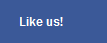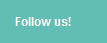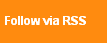buat sobat yang mau belajar design silahkan ikuti postingan dari tazkians-art art okee,,,,
yuk gk panjang kata kita praktek langsung,,,!!
Membuat Logo Apple
1. Gunakan Pen tool yang terletak pada tool box sebelah kiri, klik poin - poin tersebut hingga membentuk pola dasar apple. Seperti gambar dibawah ini.
2. Setelah selesai membuat pola diatas, gunakan shape tool pada tool box. kemudian klik kanan mouse dan pilih menu convert to curve, seperti gambar dibawah ini
3. Dengan menggunakan shape tool maka atur arah panah pada biru sesuai kelengkungan seperti gambar di bawah ini
4. setelah selesai membuat bentuk apple kemudian kita buat pola daun menggunakan pen tool seperti gambar di bawah ini
5. setelah membuat pola daun, lengkukkan setiap poinnya dengan shape tool, klik kanan pada mouse lalu pilih convert to curve, sehingga membentuk gambar seperti ini
6. Kemudian select smua gambarnya dan berikan warna dasar biru dengan uninform fill ( tekan Shift+f11) dan ketikan C= 100 , M=20 , Y=0 , K=0 hasilnya seperti gambar dibawah ini
7. Duplikat daun dan apple dengan cara klik logo tersebut lalu tekan Ctrl+D dan Perkecil ukuran hasil duplikatnya dengan cara klik logonya sambil tekan shift kemudian perkecil secara simetri, setelah itu beri warna, gunakan fountain fill (f11) pada objek logo apple dengan ketentuan sbb
8. maka hasilnya akan seperti gambar di bawah ini
9. Gunakan Pen Tool untuk membuat objek baru, klik poin-poin pada sisi atas logo apple. dan dilengkungkan dengan shape tool dan berikan warna putih. sehingga seperti gambar dibawah ini.
10. lalu berikan efek transparant dengan transparant tool yang berada pada tool box sebelah kiri. setelah itu tarik angle untuk membuat pantulan logo apple
11. dan hasilnya tralalalallalalalalal,, selsesai,,,,
jadilah logo apple






















 pada toolbox, kemudian arahkan mouse pada ujung sudut kiri atas pada bidang halaman kemudian tarik arah diagonal ke ujung sudut kanan bawah bidang halaman, dengan tujuan bidang lingkaran supaya simetris. Sambil menekan shift pada keyboard. Seperti gambar dibawah ini.
pada toolbox, kemudian arahkan mouse pada ujung sudut kiri atas pada bidang halaman kemudian tarik arah diagonal ke ujung sudut kanan bawah bidang halaman, dengan tujuan bidang lingkaran supaya simetris. Sambil menekan shift pada keyboard. Seperti gambar dibawah ini. 

 dan ketikkan judul, setelah itu buat lingkaran bantu ditengah – tengah piringan CD. Maka hasilnya seperti gambar dibawah ini. Setelah itu pada menu toolbar pilih text >> fit text to path seperti gambar dibawah ini.
dan ketikkan judul, setelah itu buat lingkaran bantu ditengah – tengah piringan CD. Maka hasilnya seperti gambar dibawah ini. Setelah itu pada menu toolbar pilih text >> fit text to path seperti gambar dibawah ini.